如何在iPhone 上檢索已刪除的語音備忘錄?
安裝iOS 15之後,我注意到我的所有語音備忘錄都已刪除。我的整個清單是空白的。其他人是否遇到過此問題,如果有,你如何能夠更正或恢復語音備忘錄。
但是對於大多數iPhone 用戶而言,意外刪除,iOS 升級,損壞等導致意外的語音備忘錄丟失會發生。在iPhone 上是否有任何可以恢復已刪除的語音備忘錄的工具?不用太擔心這個問題。在本篇文章中,我將向你介紹語音備忘錄的復原方法。
我們知道,自創建這些語音備忘以來,如果你已將iPhone 與iTunes 同步,則語音備忘是包含在iPhone 的備份中。因此,你可以從iPhone 的備份檔中恢復已刪除的語音備忘錄。但是,如果自創建這些語音備忘到你尚未與iTunes 同步的iPhone ,是否可以恢復語音備忘錄呢?
實際上,即使你沒有機會將iPhone 進行備份,你仍然有機會直接從iPhone 中找回丟失的語音備忘。只需要一個iPhone 恢復軟體:「iPhone 數據恢復」。
這個程式的兩個版本均允許你直接掃描iPhone 以恢復已刪除的語音備忘錄,從而提取iTunes 備份以將其取回。並且支援最新的iPhone 13 Pro Max/13 Pro/13。無論如何,你應該嘗試一下。
注意:一旦意識到自己誤刪除或丟失了重要數據,最好將iPhone 設定為飛航模式,並且不要將裝置用於與iTunes 同步之類的操作,因為裝置上的任何操作(例如傳送/接收訊息,撥打/接聽電話等作業)可能會覆蓋丟失的數據,並使其無法恢復丟失的數據。
方法1:從iPhone 本機上恢復刪除的語音備忘錄
步驟1、首先,你應該在電腦上安裝並運行這個語音備忘錄恢復工具。然後選擇第一個「從iOS 裝置恢復」模式。

步驟2、然後透過USB 電纜將iPhone 裝置與電腦連接,程式將自動檢測你的裝置。

步驟3、現在,你可以選擇想要復原的數據類型,例如「語音備忘錄」。點擊「掃描」即可開始檢索你的裝置。

步驟4、掃描後,iPhone 中的所有檔案將顯示在主視窗中。點擊「語音備忘錄」,你將在iPhone 上找到所有可復原的語音備忘錄。只需選擇所需的檔案,然後單擊「恢復」按鍵即可。

方法2:從iTunes 備份檔中還原語音備忘錄
步驟1、檢索iTunes 備份檔
你可以透過提取iTunes 備份來還原iPhone 語音備忘錄:將恢復模式切換為「從iTunes 備份恢復」。可以找到以前的iTunes 備份檔案,並在下面顯示的窗口中列出。選擇一個帶有最近日期的檔案,然後單擊「下一步」以從中提取內容。

步驟2、選擇復原的數據類型
選擇你需要恢復的數據類型,你可以只選擇「語音備忘錄」以節省檢索時間,亦可以選擇全部數據進行掃描。
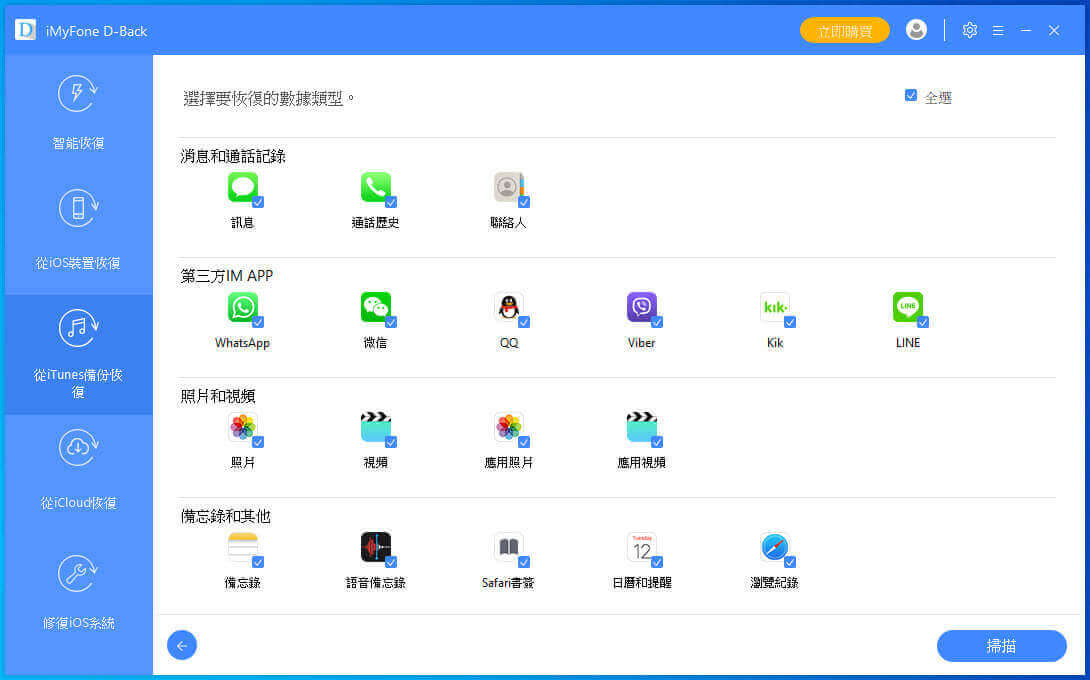
步驟3、從iTunes 備份中選擇並還原語音備忘錄
掃描完成後,將顯示一個掃描結果,你可以在其中預覽所有可恢復的數據。選擇左側列中的「語音備忘錄」,然後找到你想要獲取的語音備忘錄並一鍵恢復。
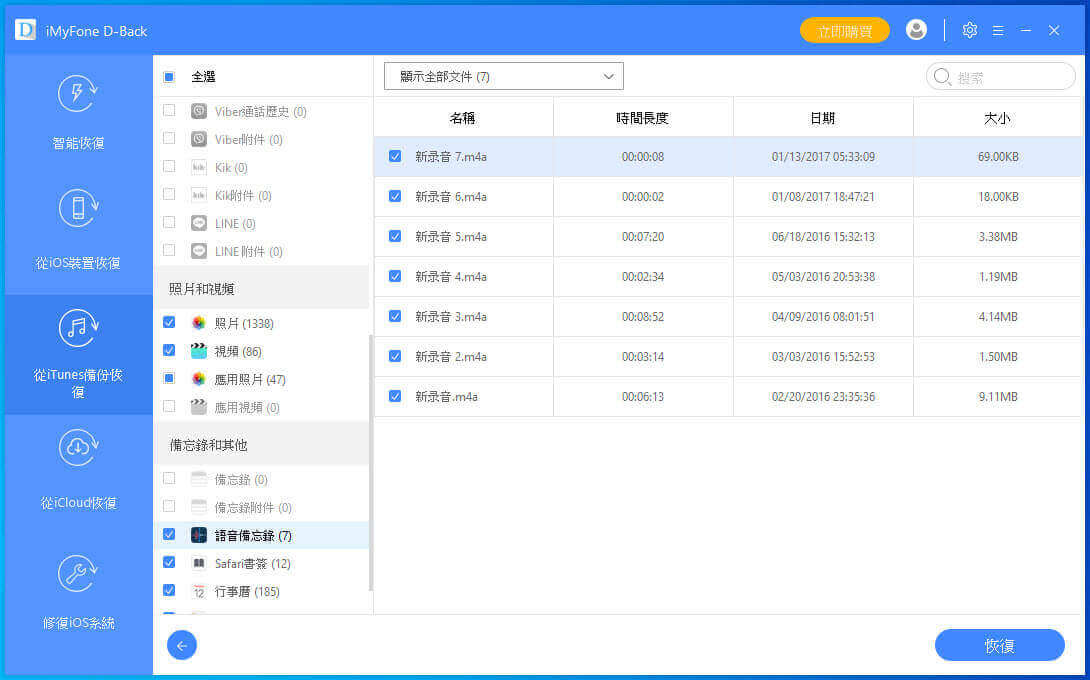
方法3:從iCloud 還原語音備忘錄
步驟1、選擇「從iCloud 恢復」模式
運行「iPhone 數據恢復」後,單擊左側面板中的「從iCloud 恢復」選項卡。然後登入你的Apple ID 登錄。

注意:你需要關閉雙向身份驗證才能訪問你的iCloud 帳戶。從iCloud 備份成功檢索已刪除的語音備忘錄和其他檔案後,可以根據需要再次將其打開。
步驟2、選擇要下載的檔案類型
你可以選擇最近的備份檔案,然後單擊「下載」按鍵。然後將出現一個彈出屏幕,允許你選擇要下載的檔案類型。你可以選中所有復選框,也可以取消選中不需要的複選框,以節省掃描時間。

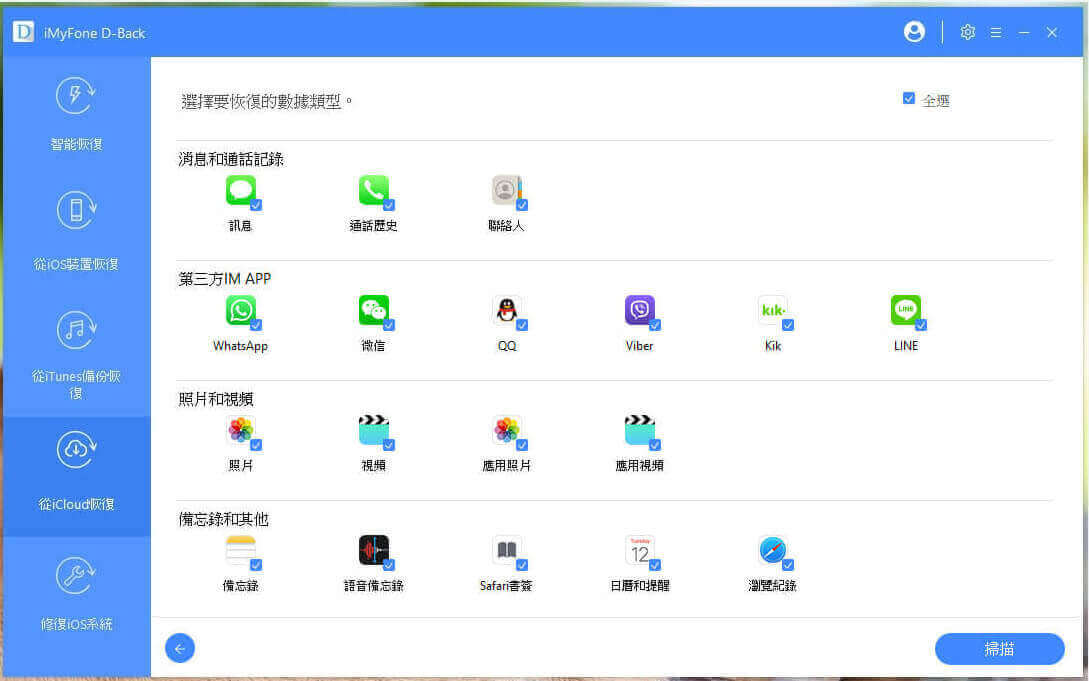
然後單擊「下一步」繼續進行掃描過程。請稍等片刻,直到過程完成。
步驟3、恢復已刪除的語音備忘錄
單擊「語音備忘錄」,選擇語音備忘錄檔案,然後單擊「恢復」將其儲存到電腦上。

對於現有的語音備忘錄,「iPhone 數據恢復」可以充當我們在第二個方法中提到的備份工具。它可以幫助你從iPhone 中匯出語音備忘,並將其儲存到電腦上以避免遺失這些檔案。





